如何给笔记本重装系统呢?笔记本系统使用时间长了难免会运行缓慢,我们第一反应就是重装系统笔记本了。但是很多小白用户们就惆怅了,不知道笔记本怎么重装系统,怎么进行重装系统笔记本呢?

首先,笔记本电脑可以重置系统,在win10系统下,打开设置页面,点击“更新和安全”,选择“恢复”,点击“重置此电脑”,之后根据页面提示操作即可。重置电脑可以选择保留或者不保留应用和文件。
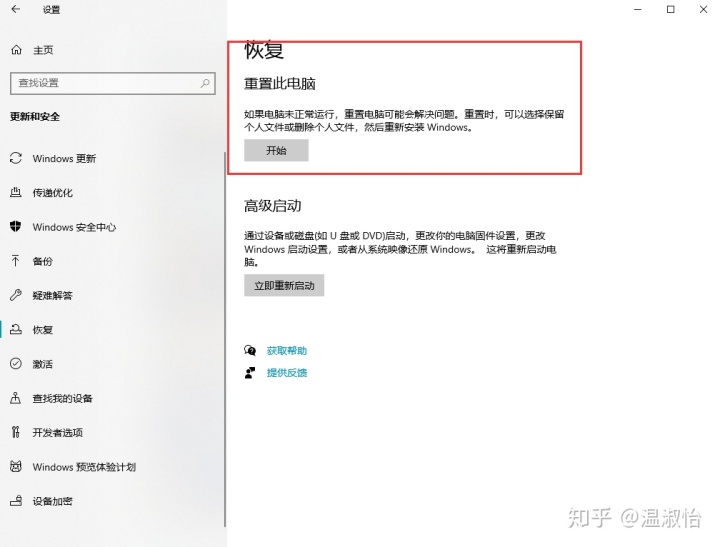
其次,现在的系统已经不想XP和WIN7了,安装不需要那么麻烦,如果你不需要重新分区,可以直接下载到镜像包解压之后覆盖安装,安装的时候也是一样可以选择保留或者不保留文件。
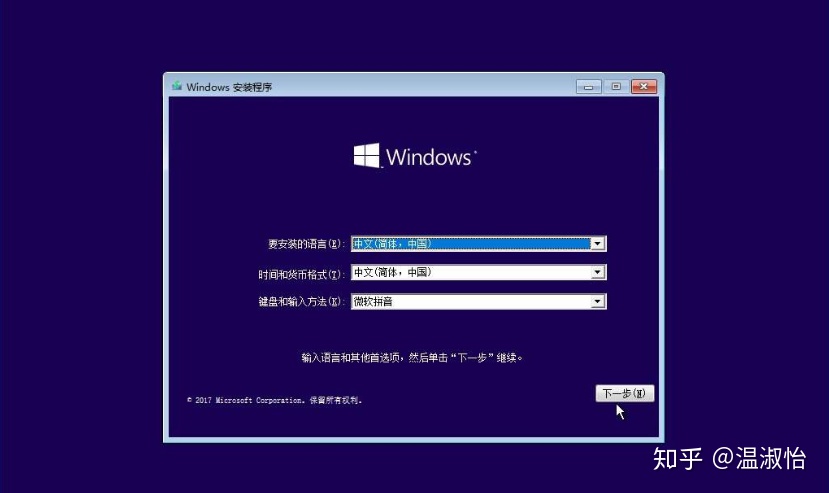
最后,制作U盘系统安装
这种方法主要需要重新分区,中毒,或其他原因才采用。
1、准备一个U盘,容量最好大于4G,然后下载U盘装机大师U盘启动盘制作工具,制作成U盘启动盘。
2、下载GHOST WIN10系统,下载来的格式一般是ISO或GHO,然后把他放到U盘里的GHO文件夹。’
打开启动U盘,进入“GHO”文件夹。将下载好的WIN8 ISO/GHO镜像拷贝到此目录。由于ISO/GHO文件通常都比较大,可能需要等待5~10分钟。
当电脑启动以后反复的按快捷键一般是F12,机型不一样快捷键有可能不一样,具体请看下面启动按键列表,之后窗口里面会有几个选择,我们要找到并按上下方向键"↑↓"选择到u盘,然后按回车键进入U盘装机大师主界面。
进入U盘装机大师启动菜单后,通过上下键选择“02.启动Windows_2003PE(老机器)”或者“03.启动Windows_8_x64PE(新机器)”选项,具体可根据自己的机器实际情况选择。这里因为我们实验的机器较老,所以选择“02.启动Windows_2003PE(老机器)”。选中后,按“回车键”进入PE系统。
PE启动后,自动加载U盘装机大师界面,等待几秒后,进入PE系统桌面。
进入PE桌面后,用鼠标双击“PE一键装系统”图标,将打开“映象大师”软件。
进入“映象大师”后,通过“打开”按钮选择我们拷贝进U盘启动盘的ISO文件。
在弹出窗口中,首先通过下拉列表选择U盘启动盘的GHO目录;然后选择刚才拷贝进去的Windows10系统镜像;确认文件名无误后,点击“打开”按钮。
格式如果为GHO的请略过此步骤,在弹出的窗口界面中,鼠标单击选中WIN10.GHO文件。选中后,点击“确定”按钮。
选择要恢复的分区,一般默认是C:盘。
开始恢复系统之前,软件会再次弹窗确认是否要继续操作,在确认无误后,点击“确定”按钮。
此时,会自动弹出Ghost系统还原界面。我们耐心等待Ghost还原自动安装WIN10系统。
点击“立即重启”
进入安装界面,安装完成。
)





)


![unity开宝箱动画_[技术博客]Unity3d 动画控制](http://pic.xiahunao.cn/unity开宝箱动画_[技术博客]Unity3d 动画控制)



)




)
